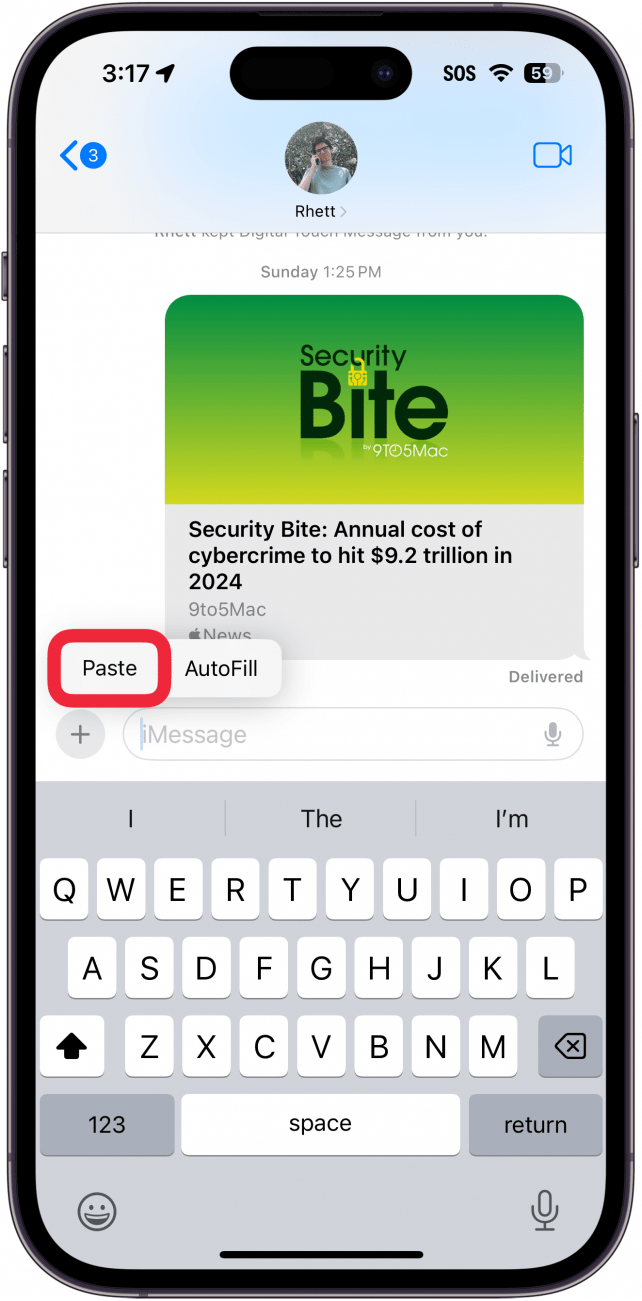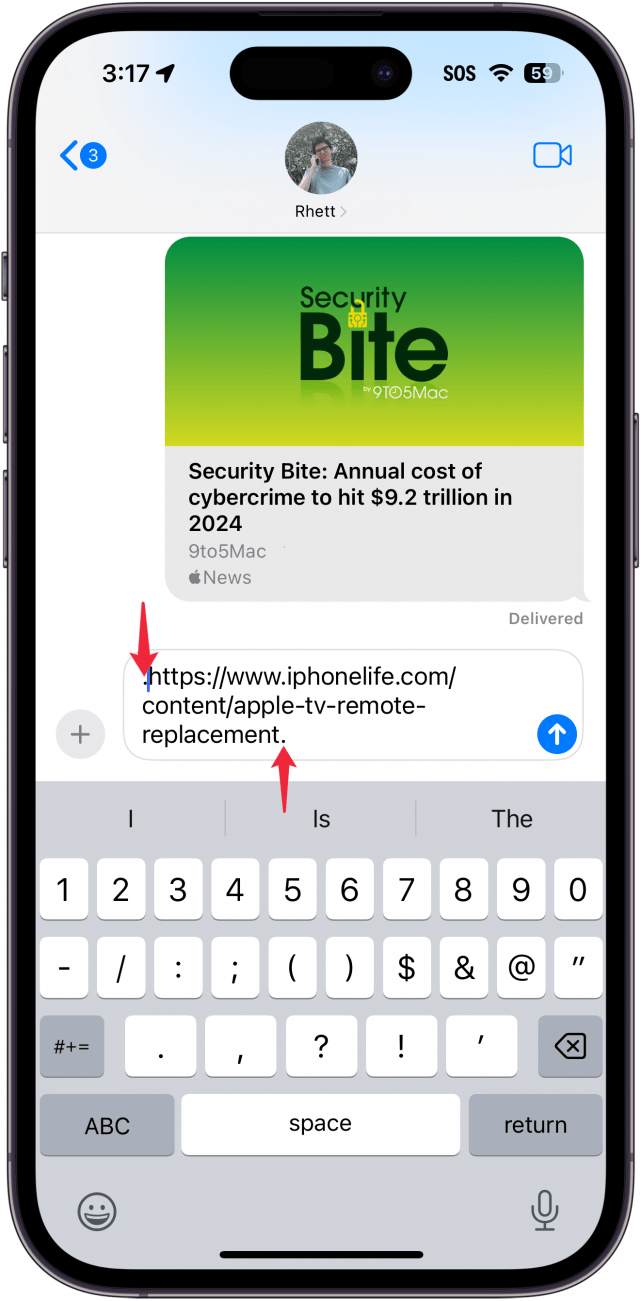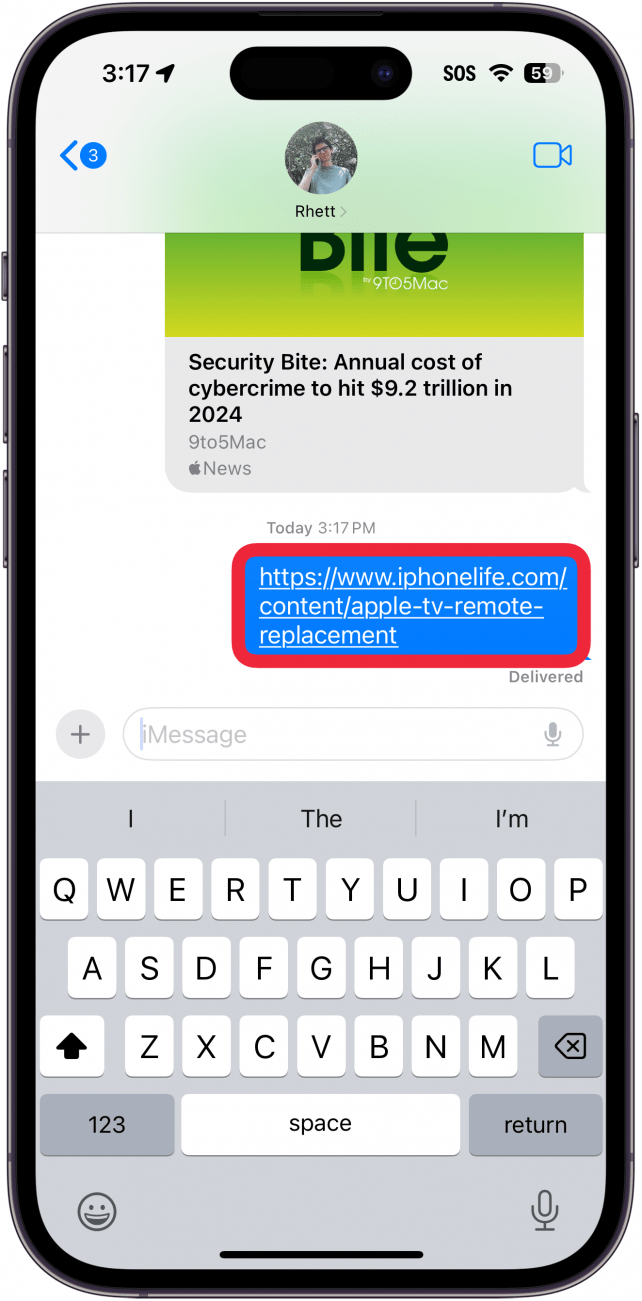معاينات الارتباط في الرسائل هي صورة مصغرة تعرض لافتة الموقع المختارة في رسالة نصية ، إلى جانب الرابط. يمكن أن يكون هذا مفيدًا لتحديد ما يحتويه الرابط قبل فتحه. ومع ذلك ، يمكن أن يكون ذلك أيضًا مصدر إزعاج إذا كنت تفضل إبقاء رسائلك أقل تشوشًا. دعنا نلقي نظرة على كيفية إيقاف تشغيل معاينات رابط iMessage.
لماذا ستحب هذه النصيحة:
- الحفاظ على محادثات الرسائل منظمة ومرتب.
- اجعل الروابط تشغل مساحة أقل في محادثة نصية.
- تجنب رؤية الصور في معاينات Thumbnail Link.
كيفية إيقاف تشغيل معاينة ارتباط imessage
متطلبات النظام
تعمل هذه النصيحة على أجهزة iPhone التي تعمل على تشغيل iOS 16 أو أحدث. تعرف على كيفية التحديث إلى أحدث إصدار من iOS .
إذا لم تعد ترغب في رؤية معاينات الارتباط في تطبيق الرسائل الخاصة بك ، فيمكنك منعها من الظهور. ومع ذلك ، فإن هذه النصيحة تعمل فقط إذا كنت ترسل الرابط. عند تلقي رابط ، لا توجد طريقة لإيقاف تشغيل المعاينة. لمزيد من النصائح والحيل الرسائل النصية iPhone المخفية ، مثل كيفية استخدام اختصارات الرسائل على iPhone ، تحقق من مجاني نصيحة من النشرة الإخبارية اليوم. الآن ، إليك كيفية تعطيل معاينات ارتباط iMessage عند إرسال رابط:
 اكتشف ميزات iPhone Hidden Tip Tip Tip اليومية (مع لقطات الشاشة والتعليمات الواضحة) حتى تتمكن من إتقان iPhone في دقيقة واحدة فقط في اليوم.
اكتشف ميزات iPhone Hidden Tip Tip Tip اليومية (مع لقطات الشاشة والتعليمات الواضحة) حتى تتمكن من إتقان iPhone في دقيقة واحدة فقط في اليوم.
- انسخ عنوان URL للرابط الذي تريد مشاركته ولصقه في أي محادثة imessage.

- الآن ، أضف فترات إلى بداية ونهاية عنوان URL. على سبيل المثال ، اكتب “.www.iphonelife.com”.

- أرسل نصك مثل Normal وسيتم إرسال الرابط كعنوان URL القابل للنقر بدلاً من معاينة الارتباط.

هذه هي كيفية إيقاف تشغيل معاينات الارتباط في الرسائل! مرة أخرى ، ضع في اعتبارك أن هذا لا يعمل إلا للروابط التي ترسلها. إذا لم يضيف الشخص الذي ترسله الرسائل النصية فترات إلى بداية ونهاية عنوان URL ، فستظل ترى معاينة الارتباط. بعد ذلك ، اكتشف كيفية إيقاف تشغيل معاينات الرسائل .